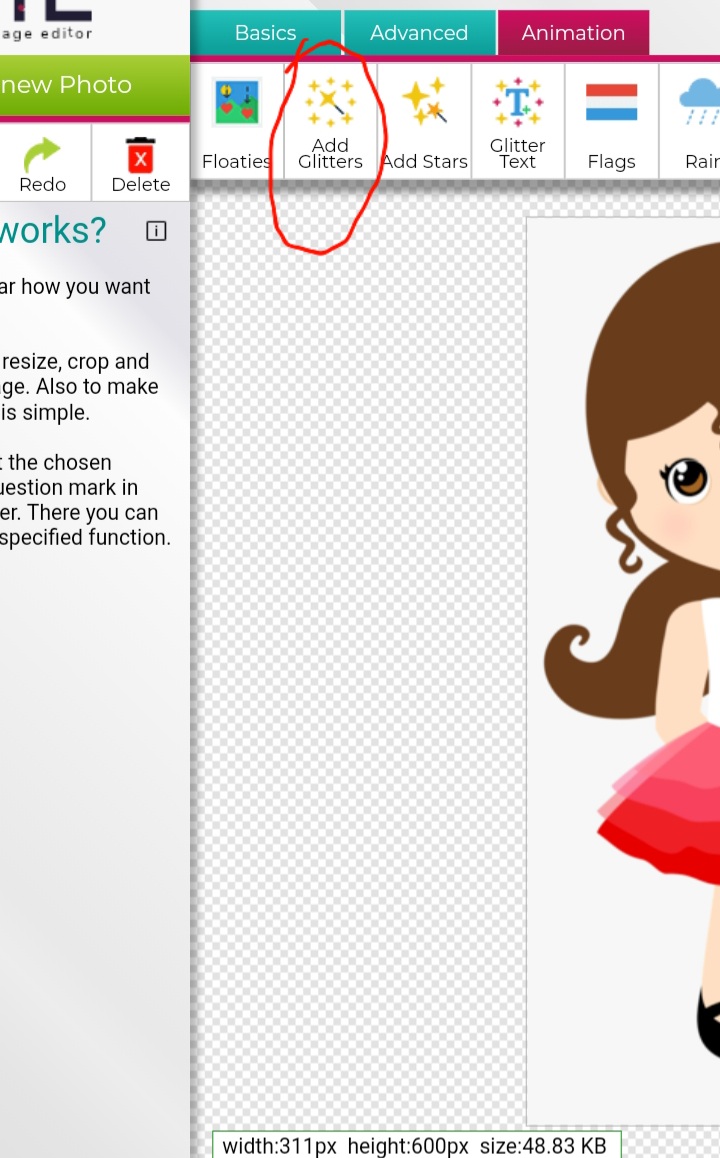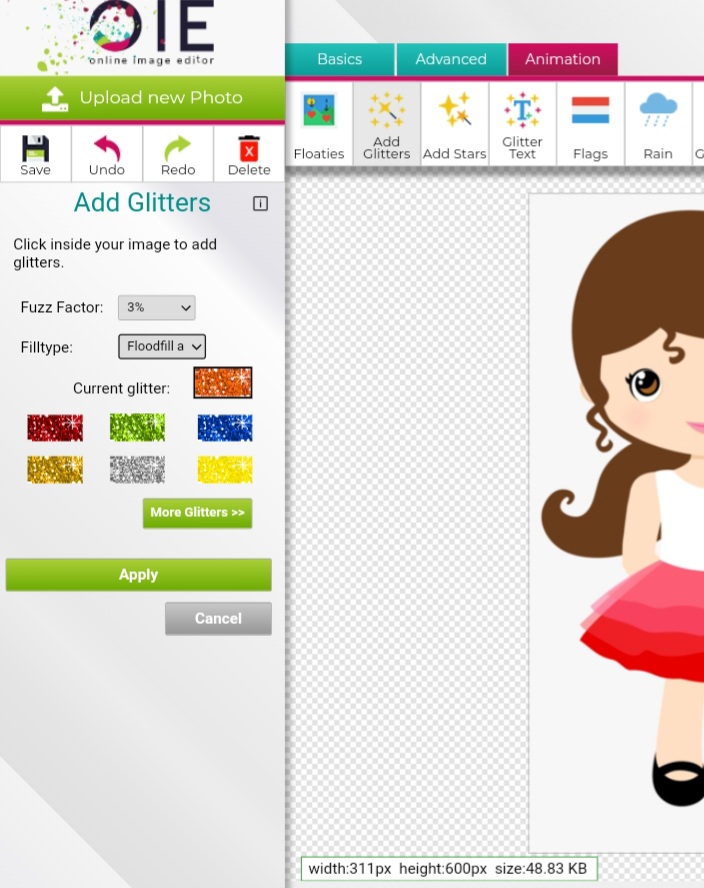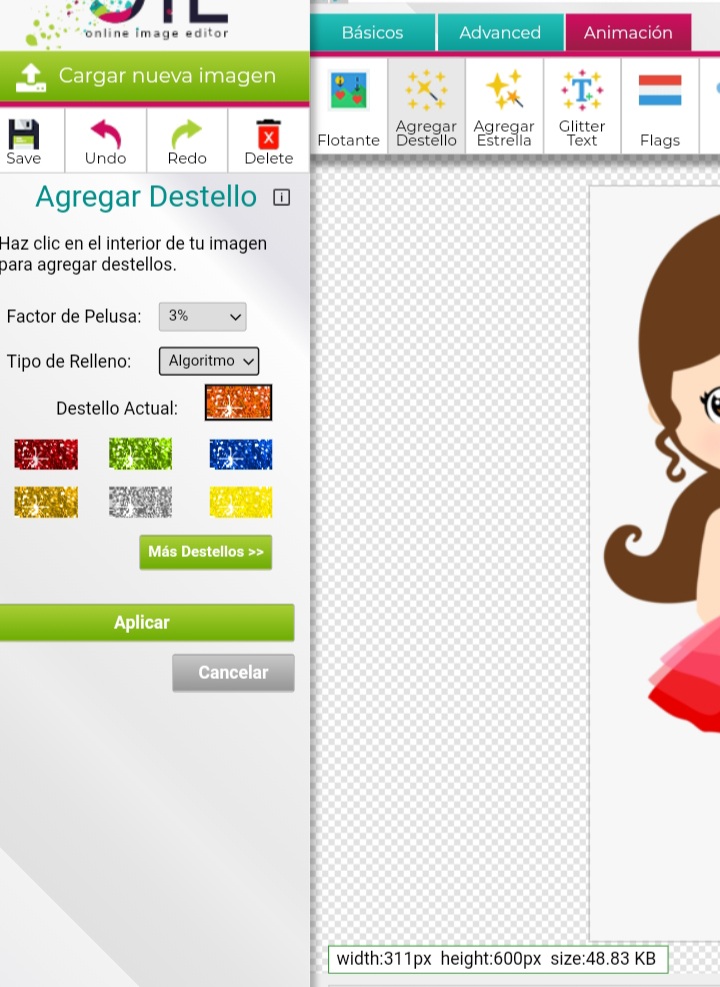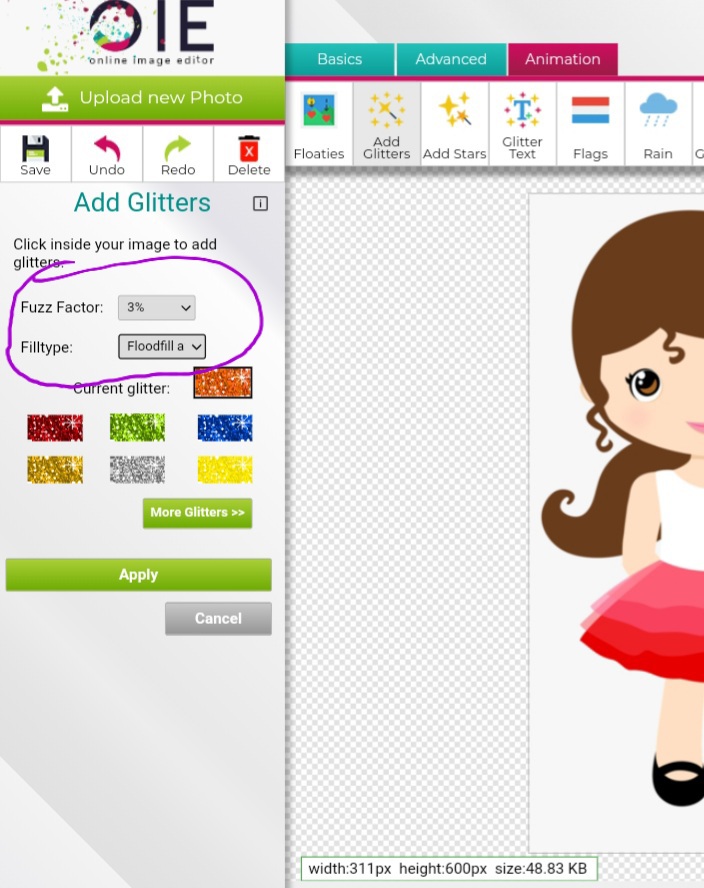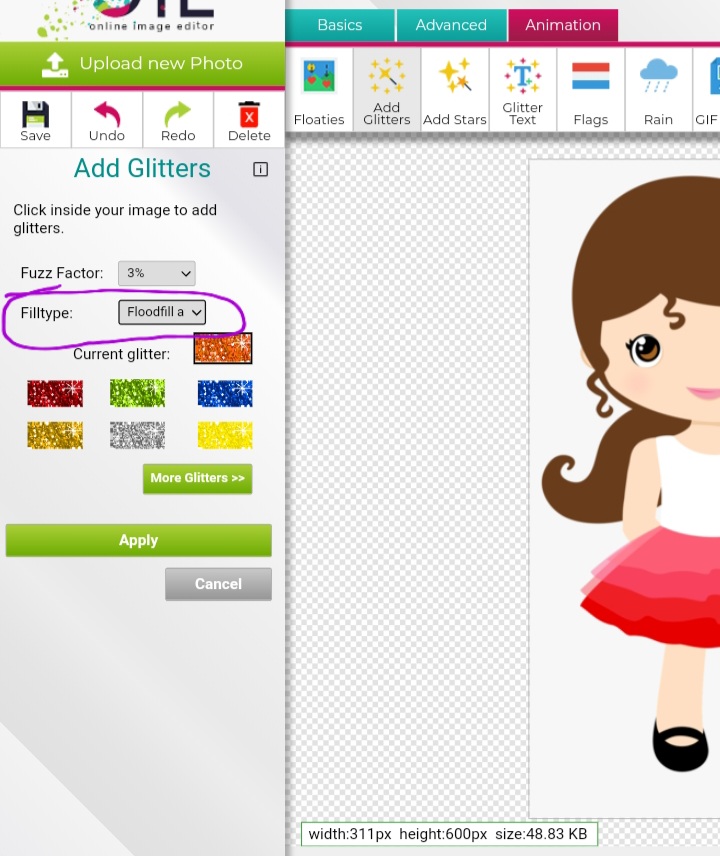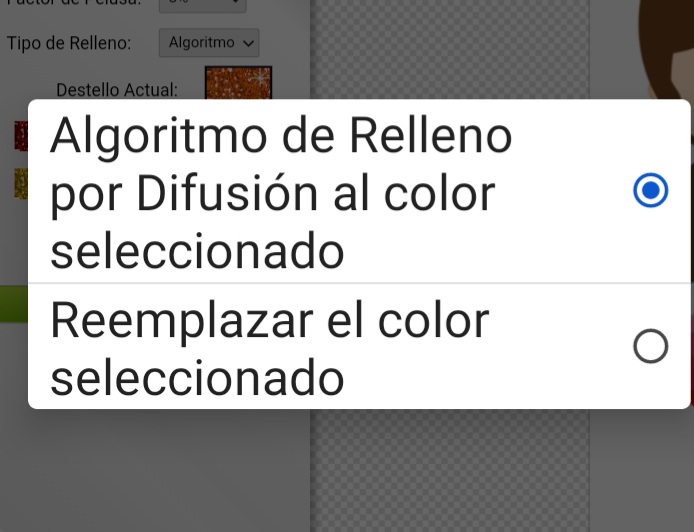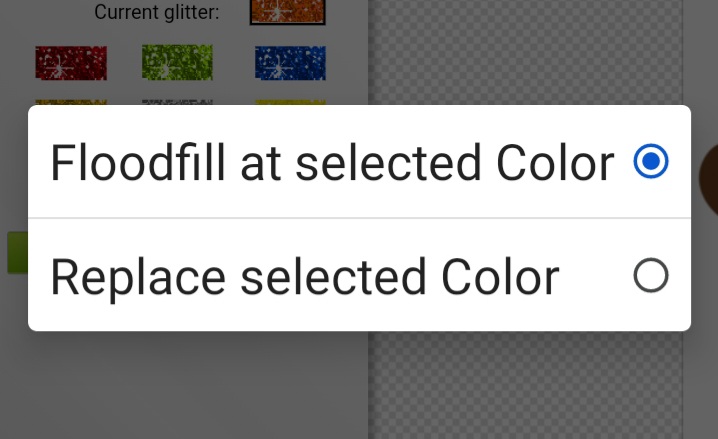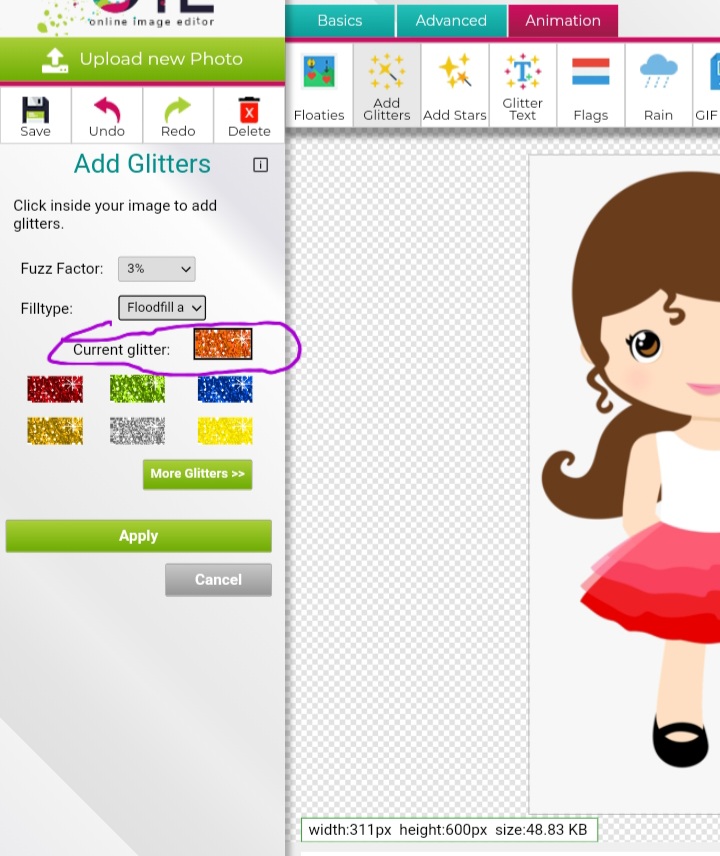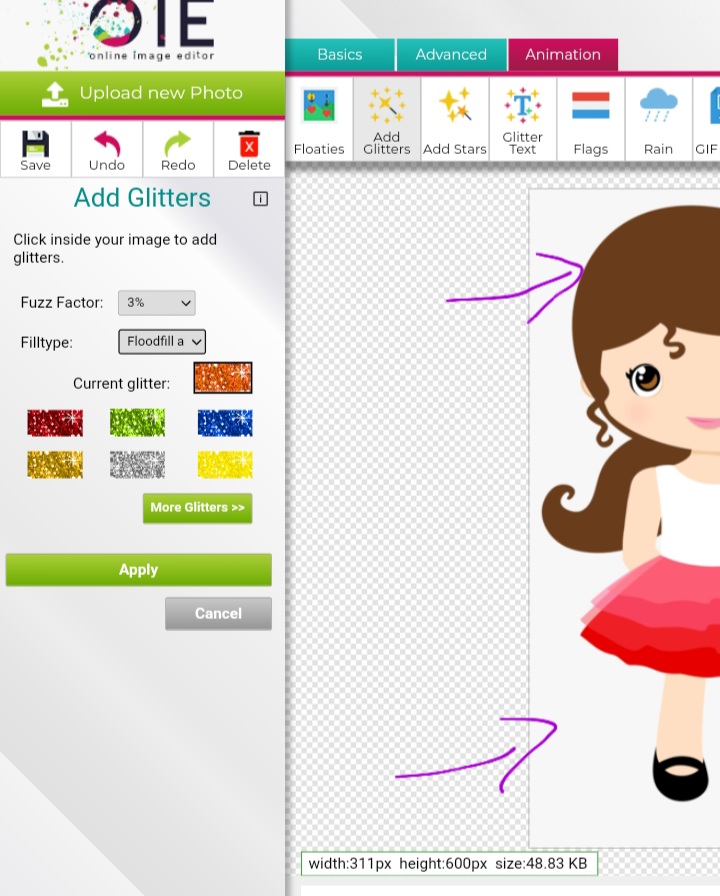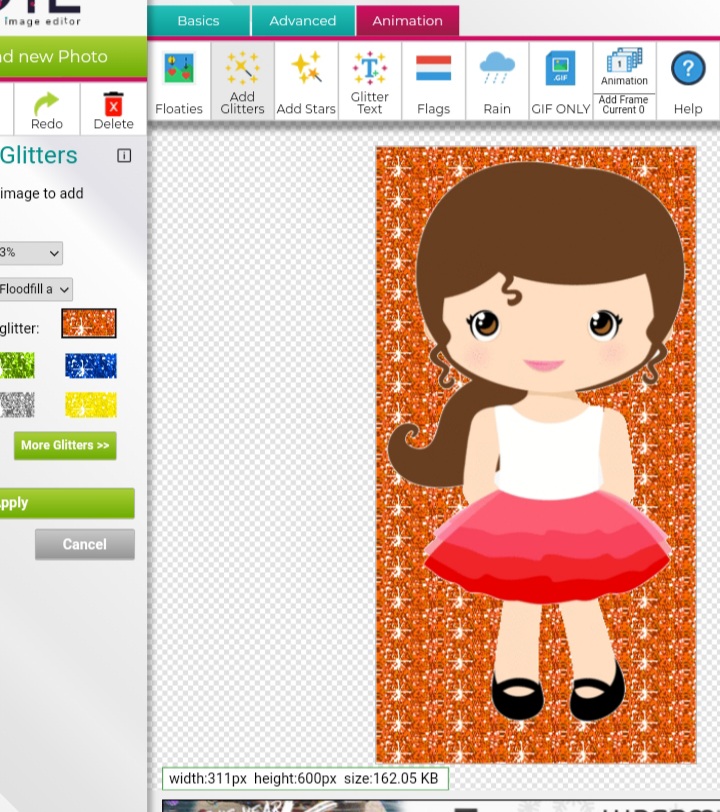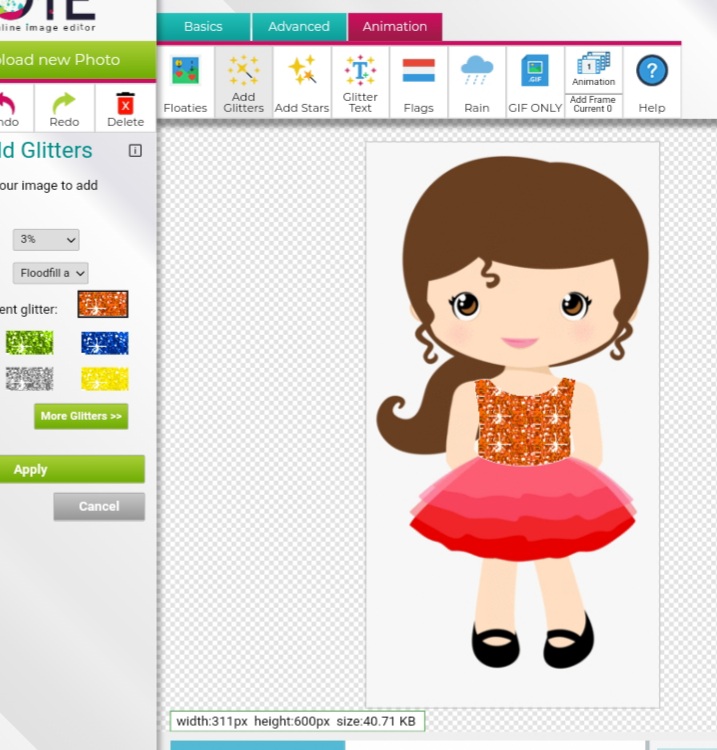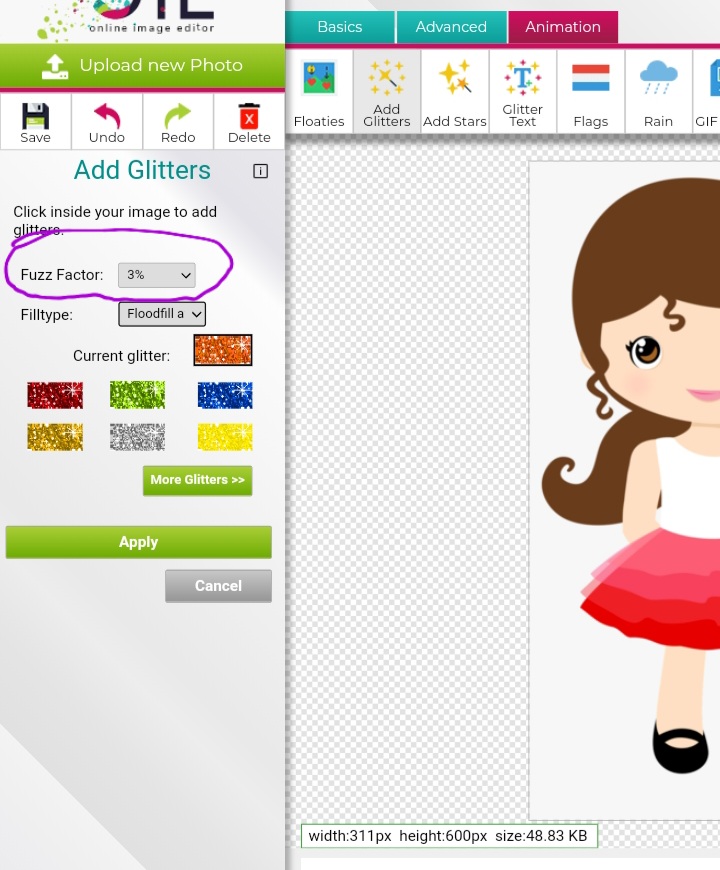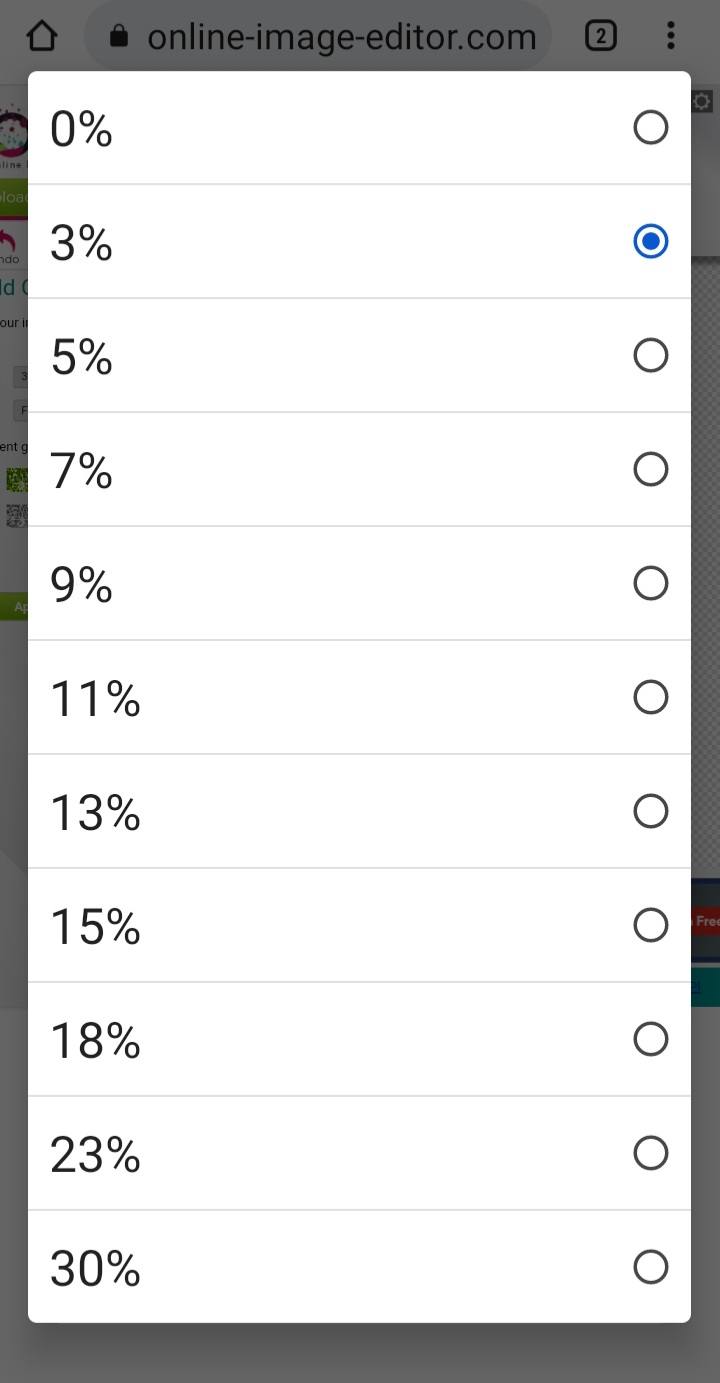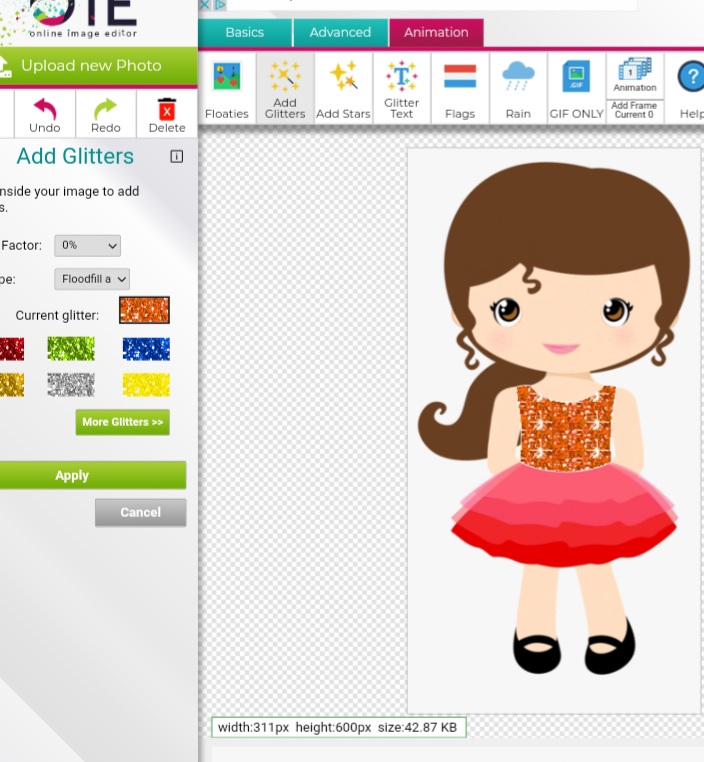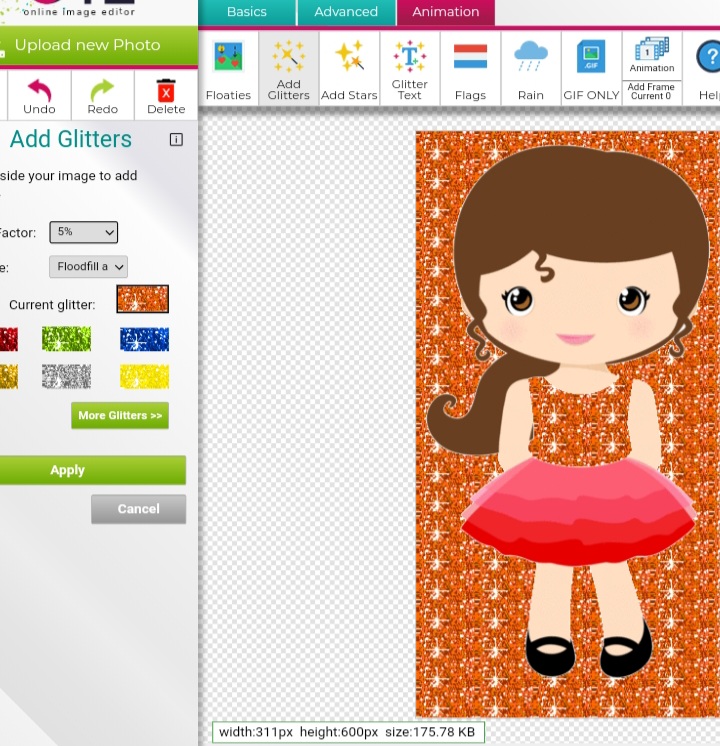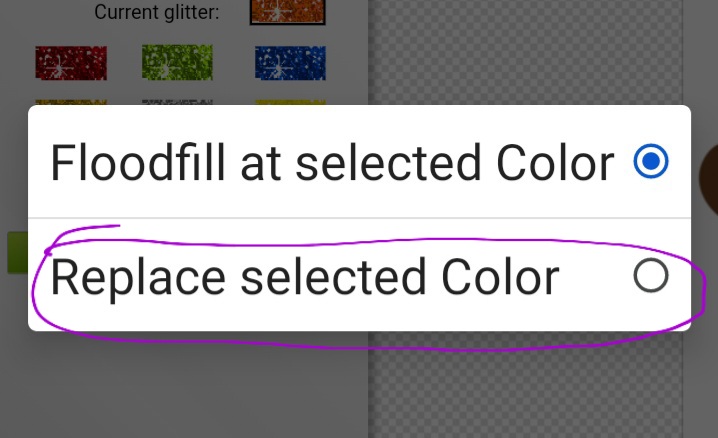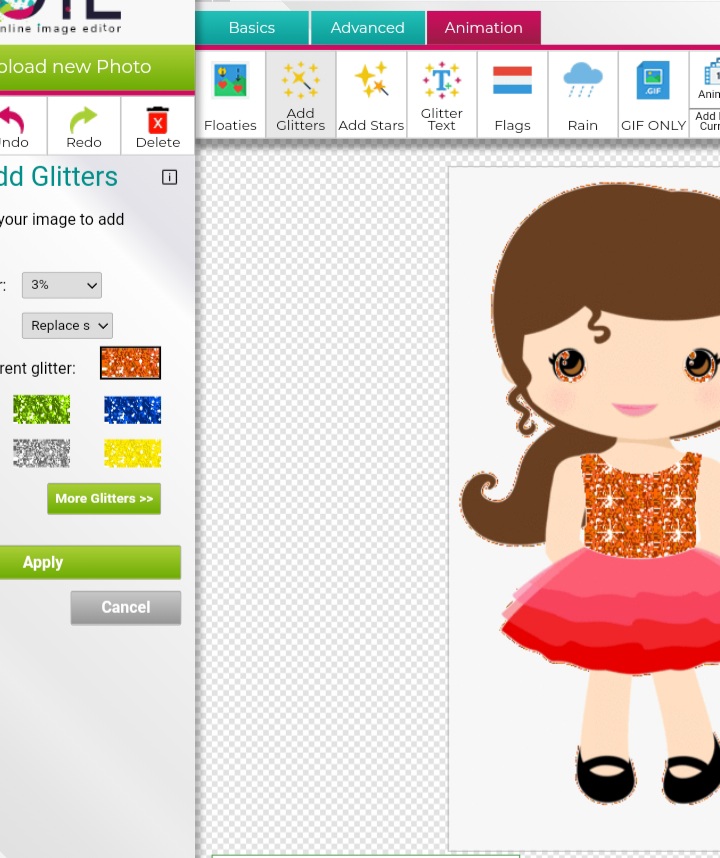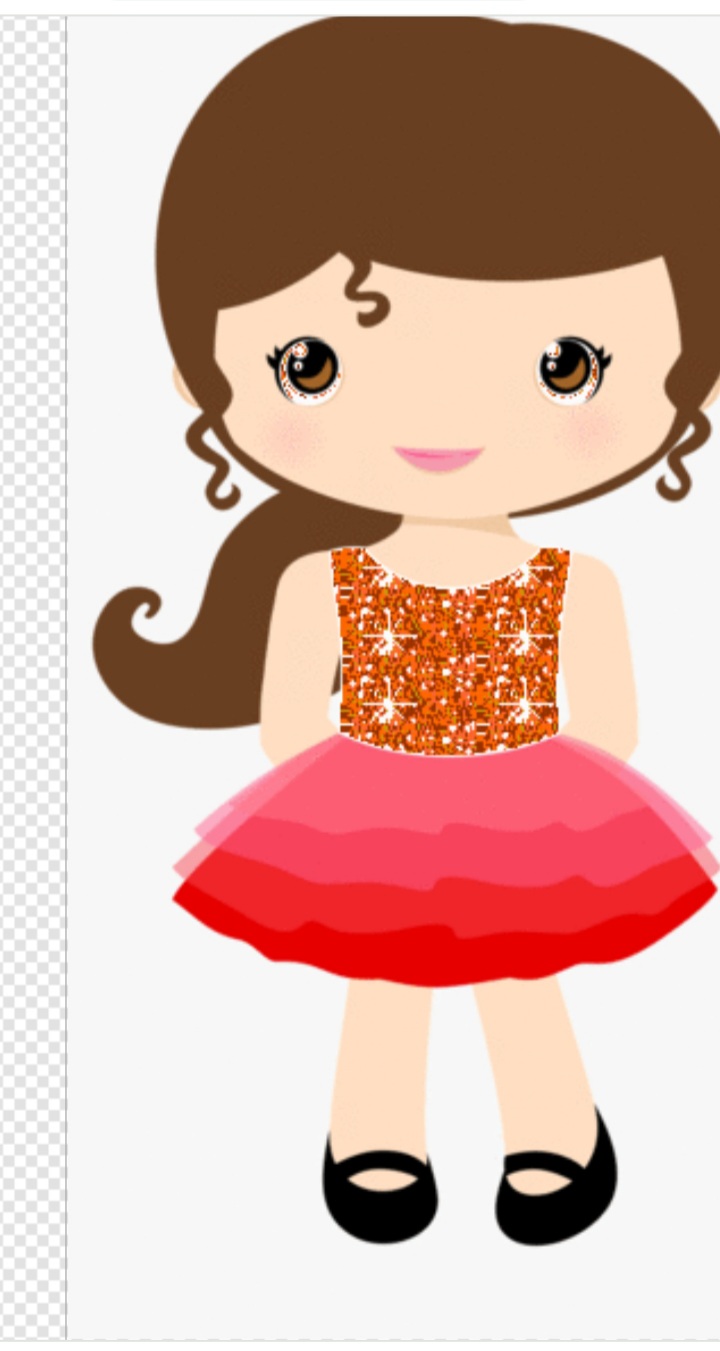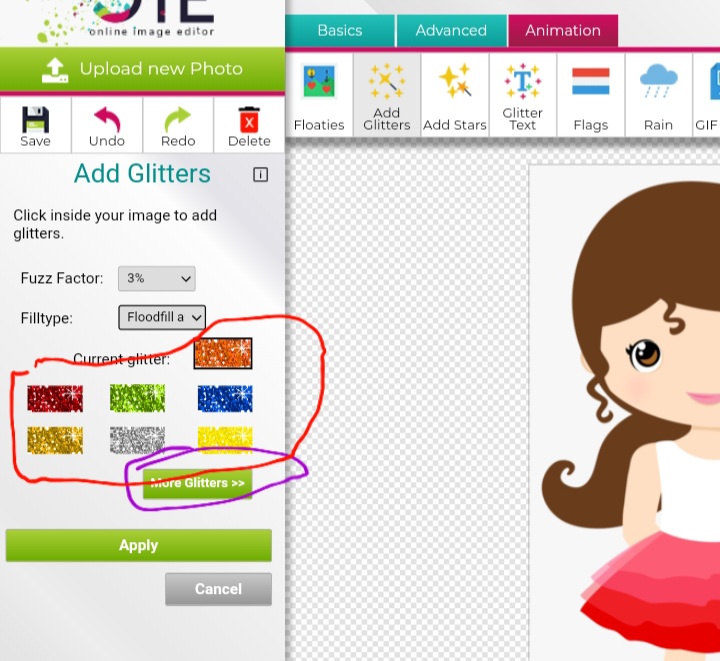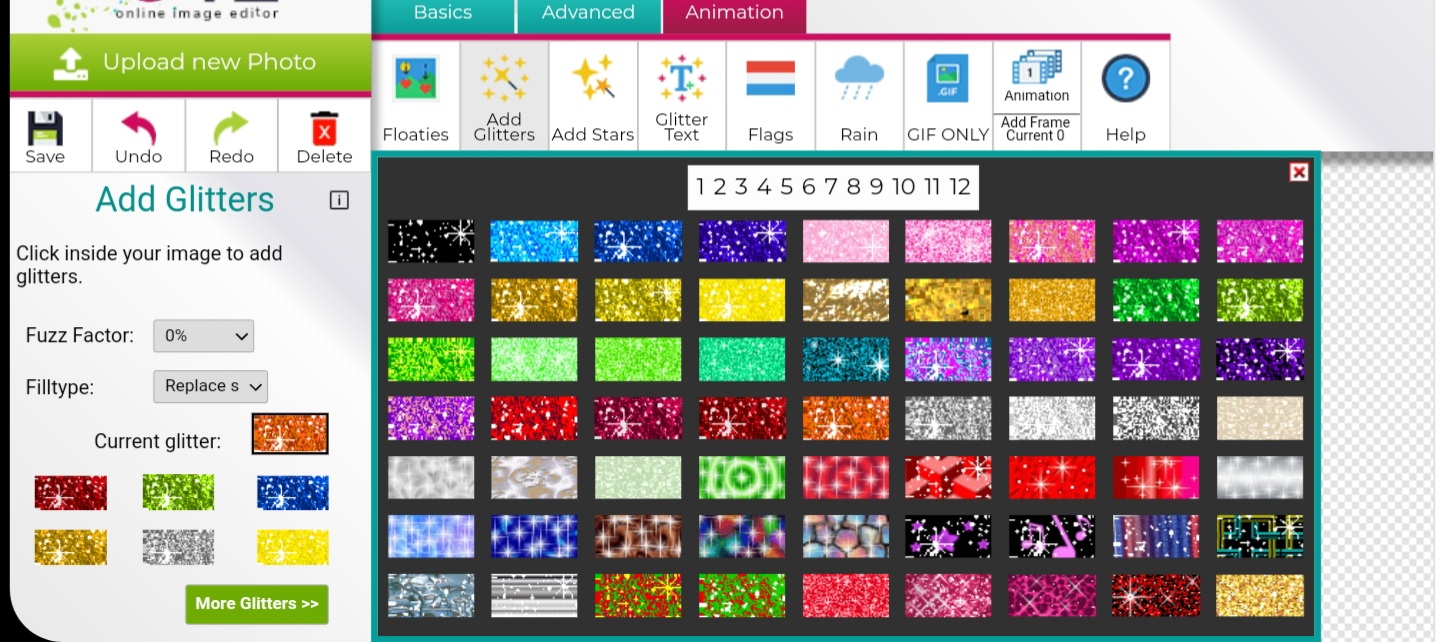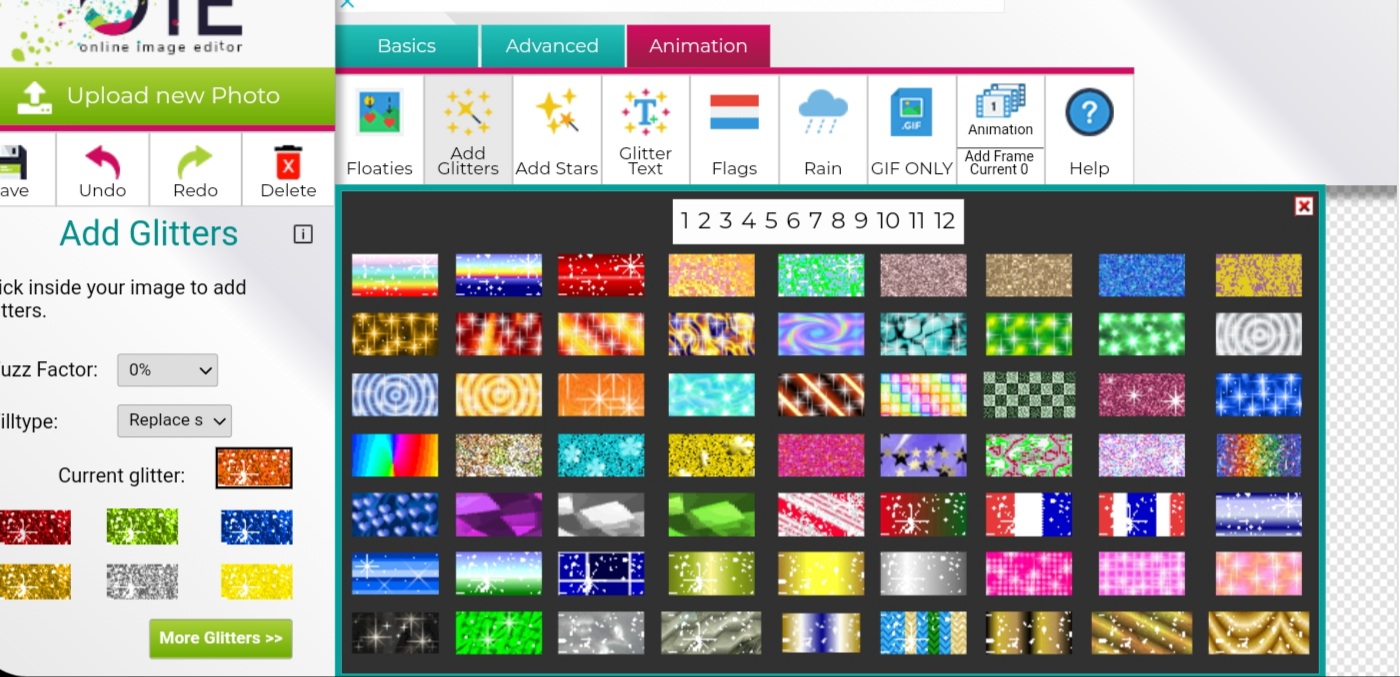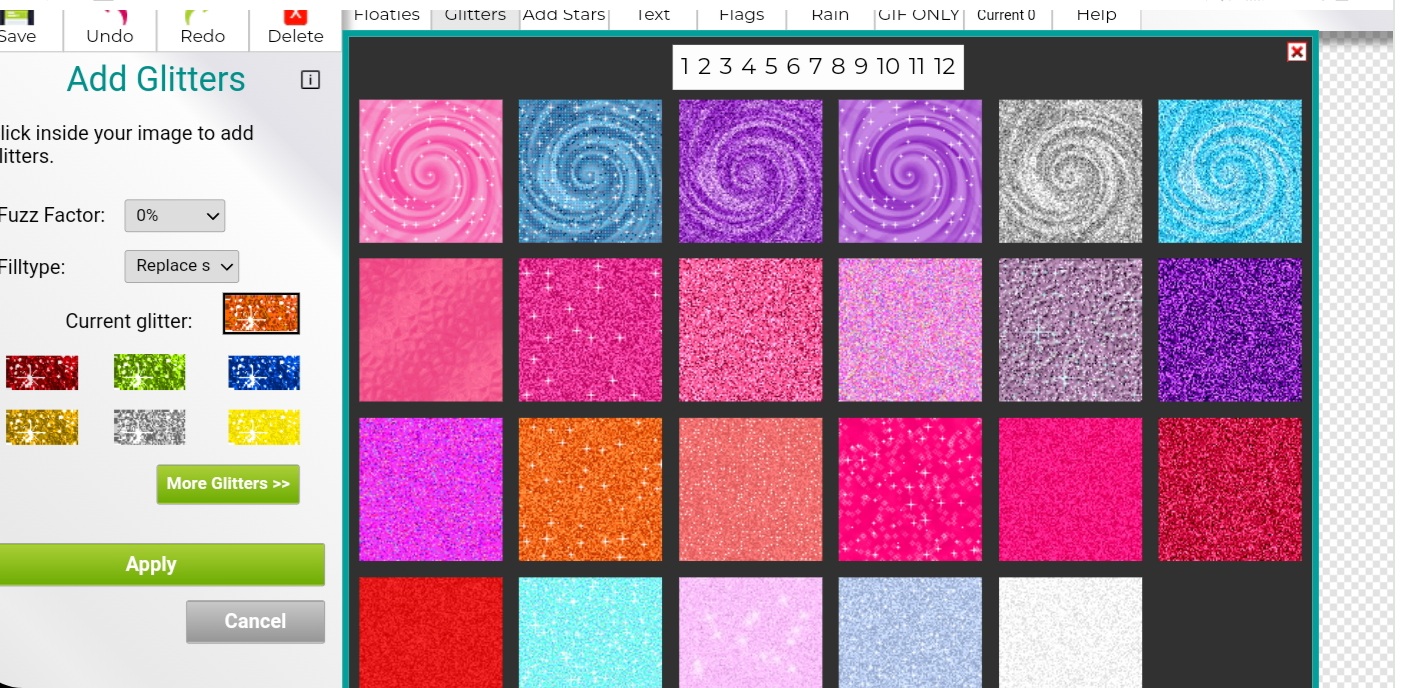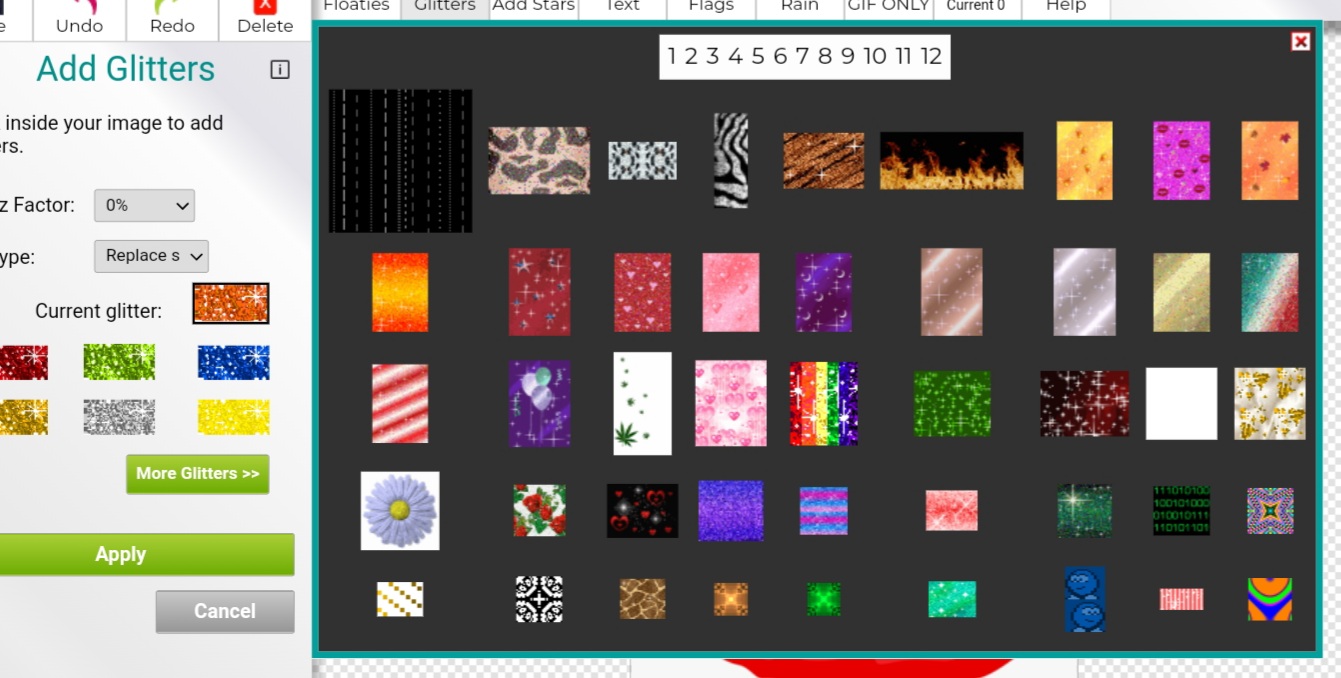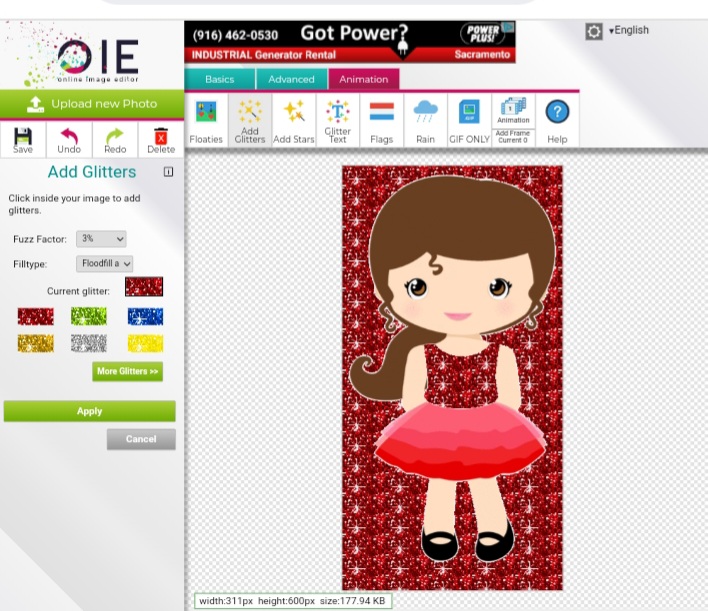Tuto 42
Notese que las opciones que nos da el sitio son igual que aquellas que usamos cuando vamos a poner transparencia a una imagen.
Antes de continuar vamos a ver que es add glitters/agregar destellos.
Y como se lo vamos a agregar?
Al presionar esa opcion el sitio nos las siguientes opciones…
Como esta en floodfill…/algoritmo de…
1 me gusta
La segunda opcion en el Tipo de relleno/Filltype es la de…
Replace selected color/Reemplazar el color seleccionado
Esta lo que quiere decir es que reemplazara con brillo/destello el color seleccionado SIN importar en que parte de la imagen este.
Esta opción es buena pero hay que tener cuidado al usarla.
Por que?
Por lo que ya les dije que rellena de brillo sin importar donde esta el color.
En el ejemplo de abajo con el factor de pulsa en 3% presione la blusa blanca.
Notese que NO solo la blusa tiene brillo, tambien los ojos y parte de alrededor de la monita.
Con un 0% de pelusa hay mas control pero aun asi los ojos tienen poquito brillo.
Asi que es buena por que es mas rapida si quieren cubrir un color de brillo. Tengan cuidado con eso. Y listo.
Para escojer su brillo preferido puede escojer de los que estan ahi en la pazrte izquierda la pantalla. (circulo rojo)
O presionar donde dice “Mas destellos” o en ingles “More glitters” para ver todas las opciones.
Y asi se ve al presionar mas destellos/more glitters
Si se fijan en la parte de arriba de donde estan los brillos hay 12 paginas con diferentes brillos para escojer. Aqui algunos de los brillos que tiene el sitio.
2 Me gusta
En resumen: para poner brillo a su imagen.
1 - Escojan el porcentaje del factor pelusa/Buzz Factor (recomendado entre el 0 y 3%)
2- Escojan su Tipo de Relleno/Filltype
Entre…
Floodfill at selected color/ Algoritmo de relleno por difusion al color seleccionado
Replace selected color/Reemplazar el color seleccionado
3- Escojan el brillo que quieran usar.
4- Presionen el lugar dentro de su imagen que quieren que lleve brillo.
Y listo.
Aqui la que yo hice. Use los 2 tipos de relleno. Con factor pelusa de 3.

Nota:
Imagenes como la de abajo que tiene transparencia
Al agregar brillo TODO lo que esta transparente se rellena de brillo.
2 Me gusta
Este es una de las pocas cosas que si se usar  siempre me acuerdo de Malucita con esta opcion, gracias Manta lo de reemplazar un determinado color me gusto esa nunca la habia usado, gracias Manta entendido y anotado!
siempre me acuerdo de Malucita con esta opcion, gracias Manta lo de reemplazar un determinado color me gusto esa nunca la habia usado, gracias Manta entendido y anotado!
1 me gusta
Ella siempre queria sus brillos cabareteros.
1 me gusta
Si siempre los pedia por que asi estaban mas bonitas, te acuerdas 
1 me gusta
Muy buen tuto manta mucho que aprender en este diferentes brill color muchas maneras de adornar a seguir practicando saluditos y gracias
2 Me gusta
Bien. Pudiste ponerle brillo en partes mas pequeñas como por ejemplo solo los zapatos?
1 me gusta
Si. Creo usando la primera opcion de algoritmo de relleno. Se puede controlar mejor donde va el brillo. Con 3 o 0% de pelusa.
A veces menos brillo es mas mejor